Apple Music 拥有令人惊叹的音乐品质和庞大的音乐库。 因此,您可能会想出一个主意,从 Apple Music 下载歌曲并将其保存为备份。 但是,当您将 Apple Music 传输到 SD 卡并将 SD 卡插入 MP3 播放器等播放设备时,可能的情况是 Apple Music 曲目无法播放并且您的设备无法识别。
另一个痛点是存储。 高品质的音乐通常意味着较大的文件大小。 如果智能手机是您常用的播放设备,您可能会注意到从 Apple Music 下载的歌曲会占用您手机上的大量存储空间。
既然您来过这里,那么写这篇文章就是为了提供消除障碍的解决方案。 您可以弄清楚如何将 Apple Music 传输到 SD 卡并使下载的曲目可在更多设备上播放。 此外,我们将介绍一个快速技巧来帮助您获得高质量的 Apple Music,同时保持文件较小以便在本地保存,从而释放手机上的更多存储空间。
第 1 部分。 如何将 Apple Music 保存到 SD 卡(适用于 Android 用户)
这个问题的简短回答是肯定的。
多年来,苹果一直在努力建立自己的媒体帝国。 Apple Music 就是一个缩影。 与 Apple 的其他业务不同,Apple Music 不仅兼容 Apple 的产品,还可以在 Android 设备上使用。 这有助于 Apple 获得新用户并增加用户群。
但从一开始,Android 版本就只允许用户将歌曲下载到内部存储空间。 直到 2016 年,Apple 才增加了对 Android 用户将音乐下载到 SD 卡的支持。
只要您使用带有 microSD 卡插槽的 Android 设备,您就可以将所有下载的曲目放入 SD 卡,从而释放设备内部存储的大量空间。
但是,如果您使用的是不支持 microSD 卡的 iOS 设备,则只能使用设备的内存保存离线音乐文件。
以下是在 Android 上更改 Apple Music 设置的步骤,以便您可以将 Apple Music 保存在 SD 卡上。 对于那些想要立即拥有 Apple Music 曲目的本地副本的人来说,这也是一个快速的技巧,在某种程度上使将 Apple Music 传输到 SD 卡变得容易和方便。
也许您会发现将 Apple Music 歌曲放入 SD 卡后仍然无法播放。 别担心, 跳到下一部分 我们会揭开这个秘密。
步骤 1。启动 Apple Music Android 应用程序并点击右上角的三点菜单图标。
步骤 2。 向上滑动,然后从“下载选项”部分,点击“下载的音乐”,您可以看到之前下载的歌曲或专辑。
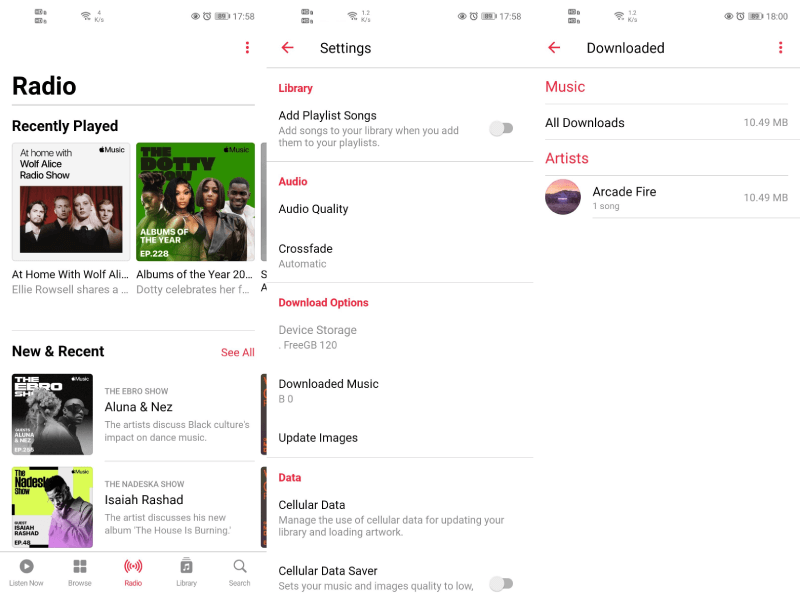
在 Android 上对 Apple Music 所做的这一改进可以认为是一个巨大的突破。 换言之,Android 用户可以离线欣赏 Android 上的 Apple Music,并节省更多存储歌曲的空间。 但是,如果仔细查看应用程序,Android 版 Apple Music 并没有任何直接选项来更改默认下载位置或将下载的音乐内容转移到另一个文件夹。
即使您搜索 Android 手机的内部存储空间,您也可能找不到特定的音频文件。 此外,当您检查存储部分时,正常情况是应用程序数据或缓存可能会占用您设备上的大量空间。 这些数据和缓存通常是您从 Apple Music 流式传输或下载的音频文件。 但是它们可能很难被提取出来。
如果您已经植根了您的 Android 设备,那么一种精通技术的方法是走这条路: /data/user/0/com.apple.android.music/no_backup/assets/ . 然后您会注意到一些名称无法识别的音频文件。 但是音频文件保存为M4P文件,这也是音频播放的一个障碍。
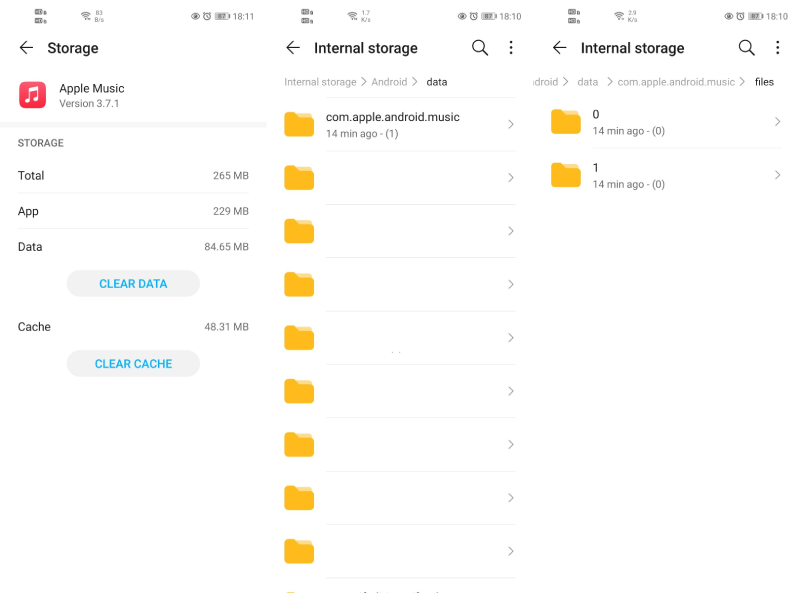
在下一部分中,我们将讨论如何将 Apple Music 保存到任何外部 SD 卡中 TuneFab Apple Music 转换器,该工具可让您直接从 Apple Music 库中下载无 DRM 的歌曲。 之后,您可以将所有下载的歌曲传输到 SD 卡,并通过 SD 卡在 Android 设备、平板电脑、媒体播放器甚至汽车中离线播放音乐。
第2部分。 将Apple Music从PC传输到外部SD卡(所有用户)
但正如我们上面提到的,如果您将下载的 Apple Music 从 Apple Music 兼容设备中取出,则可能无法识别它们。 这是因为下载的 Apple Music 仍以 M4P 格式进行格式化,这是一种附有 Apple FairPlay DRM 的受保护音频格式。
也就是说,您只能使用 Apple 授权的设备播放下载的 Apple Music 歌曲。 只有当您的 Apple Music 会员资格有效时,才能访问这些文件。 如果您想通过外部 SD 卡在非 Apple 设备上播放它们,您需要 首先删除 DRM 并将 Apple Music 曲目转换为 MP3。
您可以尝试第三方工具,例如 TuneFab Apple Music 转换器,一个易于处理的程序,用于转换受保护的 Apple Music 文件。
多种输出格式供选择作为专业的 Apple Music 转换器,TuneFab 最大的优势是从受保护的 Apple Music 格式中翻录音频,然后转换为流行但不受保护的格式,例如 MP3、M4A、AAC 等。还提供了一些独特的格式,包括 AC3、AU 和国际电影节。
可定制的参数除了格式,转换器还有各种调整选项。 例如,您可以更改比特率和采样率以保持不同级别的音乐质量。
保留和编辑 ID3 标签ID3 标签对于管理转换后的曲目很重要。 只要您将音乐保存为 MP3 或其他可以具有 ID3 标签容器的格式,就可以完整保留歌曲信息,例如标题、专辑、艺术家、流派、专辑封面等。
保持原始质量的快速速度音频转换过程加快。 转换一首 3 分钟歌曲的时间可以在几秒钟内缩短。 只要您设置了合适的输出设置,音频质量可以在转换后保持为原始轨道。
基本上,在外部 SD 卡上备份 Apple Music 文件更容易,即使您取消 Apple Music 订阅,并且此后您的 Apple Music 资料库被删除,这些文件仍然可以播放和访问。
这是有关如何将 Apple Music 备份为 MP3 音频并将音乐传输到 SD 卡的指南。
步骤 1。 将Apple音乐文件添加到iTunes库
将Apple Music文件添加到iTunes资料库,并确保歌曲在iTunes中可播放。
步骤 2。 运行TuneFab苹果音乐转换器
在您的计算机上启动 TuneFab Apple Music 转换器。 当主界面出现时,您可以从“播放列表”面板中选择要下载的歌曲。

步骤 3。 选择MP3作为输出格式
选择 MP3 作为输出格式并设置个性化的输出文件夹以保存转换后的文件。 不过,您可以将输出设置调整为 M4A,采样率为 44.1 kHz,比特率为 256 Kbps,这样可以确保良好的音质和愉快的播放体验。
但如果存储空间和兼容性是您的优先考虑因素,请坚持使用 MP3 格式并将采样率设置为 44.1 kHz。
对于有高品质音乐流媒体习惯的用户,输出格式可以调整为 AAC,采样率为 44.1 kHz,比特率为 256 Kbps。 一首 3 分钟歌曲的输出文件大约可以达到 6 MB。

步骤4。 开始转换
单击“转换”开始将歌曲转换为MP3。

转换完成后,转到“完成”>“查看输出文件”以查找输出目的地中的所有歌曲。
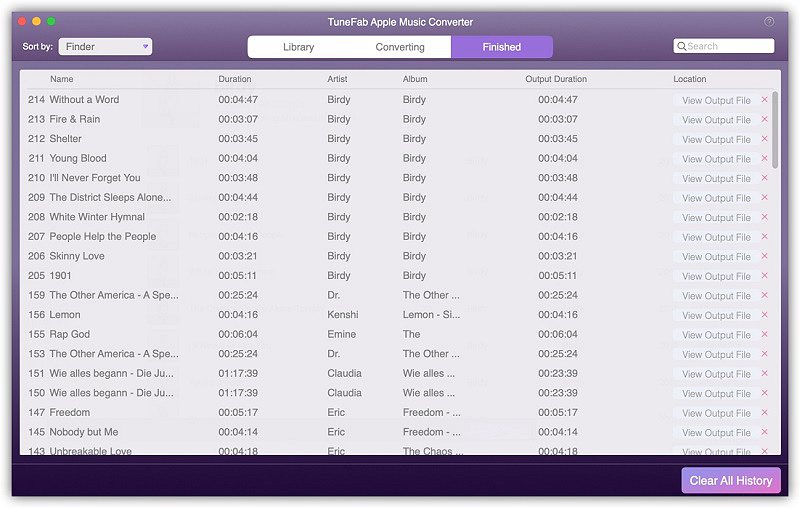
步骤 5. 准备 SD 卡
现在您将音乐取出到 SD 卡并将存储卡插入 SD 读卡器。
步骤 6. 将 SD 读卡器连接到 USB 端口
将 SD 读卡器连接到 PC 或笔记本电脑的 USB 端口。 现在选择输出文件夹中所有转换的 Apple Music 文件,然后将它们传输到您的 SD 卡。 有了这些 MP3 文件,您可以随时随地享受播放。
结论
如果您想将 Apple Music 歌曲存储在外部 SD 卡中以供离线播放,您可以根据您用于听音乐的设备选择上述任一方法。
如果您使用 Android 设备,则可以直接将 Apple Music 下载到 SD 卡。 如果没有,您可以在计算机上将 Apple Music 歌曲转换为 MP3,然后将它们从 PC 传输到外部 SD 卡。












